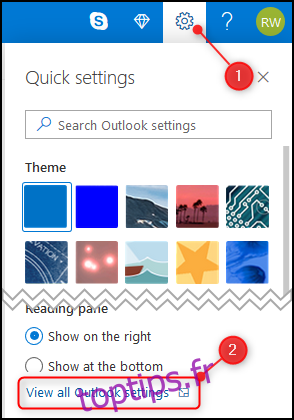Outlook en ligne peut détecter lorsqu’un e-mail contient des informations de réservation ou de réservation et ajoute automatiquement les détails à votre calendrier. Voici comment activer la fonction automatique et choisir ce qui sera ajouté à votre programme.
Par défaut, Outlook Online ajoutera automatiquement les réservations de vol, de voiture et d’hôtel à votre calendrier. Vous pouvez choisir de les désactiver, si vous le souhaitez, et également choisir d’ajouter automatiquement l’un des événements suivants:
Factures (actuellement prises en charge uniquement en Amérique du Nord)
Livraisons de colis
Réservations de repas
Réservations d’événements (musique, sports, etc.)
Réservation de service (rendez-vous chez le médecin, entretien de la voiture, etc.)
Microsoft maintient un liste régulièrement mise à jour des fournisseurs dont les e-mails d’événements peuvent être ajoutés à votre calendrier, afin que vous puissiez vérifier si votre fournisseur est encore pris en charge. Les événements du passé ou les événements de fournisseurs non pris en charge ne seront pas ajoutés à votre calendrier.
La bonne nouvelle est que cela fonctionne dans toutes les versions d’Outlook Online, que vous ayez un abonnement Office 365 (O365) ou que vous utilisiez la version gratuite d’Outlook.com. Cependant, vous devez avoir un compte Microsoft, car le calendrier automatique ne fonctionne pas avec les comptes de messagerie d’autres fournisseurs.
Pour activer ou modifier les mises à jour automatiques du calendrier, connectez-vous à votre Outlook en ligne compte, puis cliquez sur Paramètres> Afficher tous les paramètres Outlook.
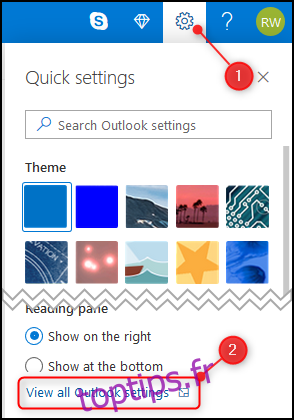
À partir de là, ouvrez Calendrier> Événements à partir du courrier électronique.
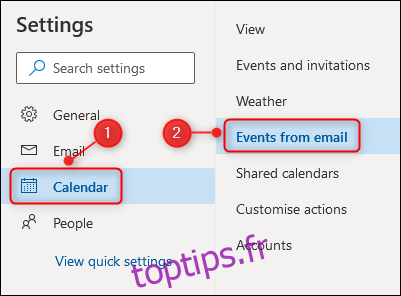
Le panneau « Evénements par e-mail » s’ouvre. Par défaut, l’option «Marquer les événements comme privés sur mon calendrier pour que je puisse les voir» est activée, mais vous pouvez la modifier si vous le souhaitez. Vous obtenez également une série de listes déroulantes pour chaque type d’événement.
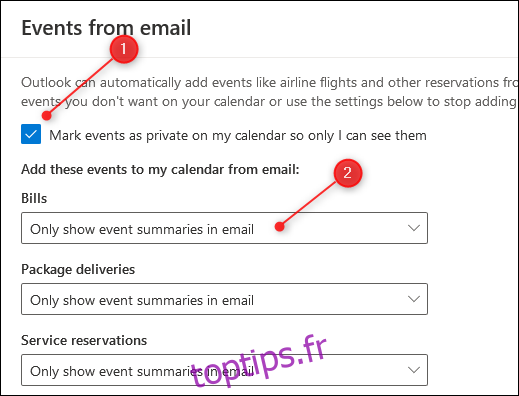
Pour ajouter automatiquement des événements à votre calendrier, cliquez sur une liste déroulante et choisissez « Afficher les résumés d’événements dans mon courrier électronique et dans mon calendrier ».
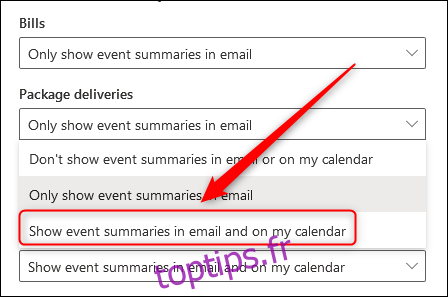
Lorsque vous avez modifié la liste déroulante pour chaque type d’événement, cliquez sur le bouton «Enregistrer» en bas à droite du panneau.
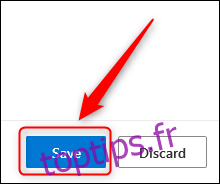
Voilà, vous avez terminé. Les événements seront désormais automatiquement ajoutés à votre calendrier. Cela ne reviendra pas dans vos e-mails et n’ajoutera pas d’événements dans le passé, mais il analysera tous les e-mails que vous recevez à partir de maintenant et les ajoutera automatiquement à votre calendrier.
Si vous souhaitez désactiver cette fonctionnalité, ouvrez Calendrier> Événements à partir de l’e-mail et redéfinissez les options sur la valeur d’origine «Afficher uniquement les résumés d’événements dans les e-mails».